在日常工作和学习中,我们经常会遇到需要处理带有水印的Word文档的情况,为了重新利用这些文档或者出于隐私保护的需求,我们需要将其中的水印删除,Word怎么删水印呢?本文将为您详细介绍在Word中删除水印的各种方法,并针对不同情况给出相应的解决方案。
使用“水印”功能删除(适用于简单水印)
如果您要删除的水印是通过Word自带的“水印”功能添加的,那么删除起来相对简单,以下是具体步骤:
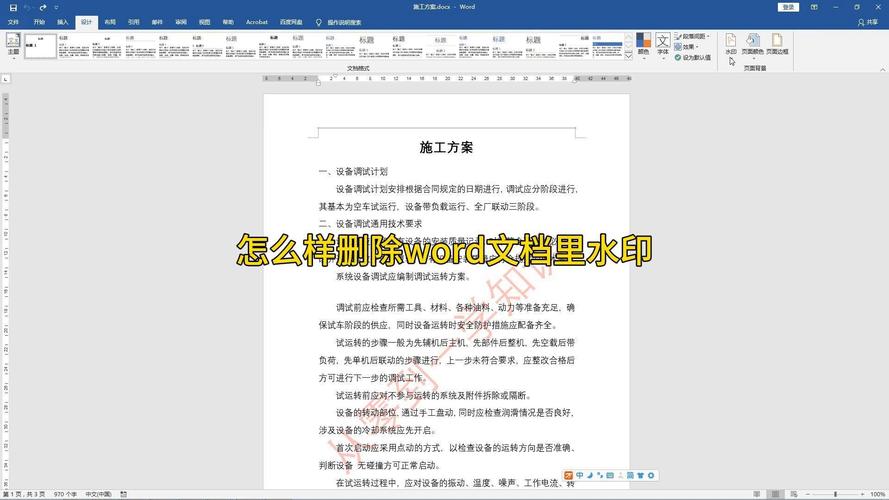
1、打开文档:双击打开带有水印的Word文档。
2、进入页面布局:在菜单栏中选择“页面布局”选项卡。
3、找到水印选项:在“页面背景”组中,点击“水印”按钮。
4、选择删除水印:在弹出的下拉菜单中,选择“删除水印”选项,文档中的水印就会被删除。
这种方法适用于通过Word自带功能添加的简单文本或图片水印,但如果水印是通过插入图片或艺术字等复杂方式添加的,就需要采用其他方法来删除了。
选中水印对象删除(适用于插入的水印对象)
如果水印是通过插入图片、艺术字或文本框等方式添加到文档中的,我们可以按照以下步骤进行删除:
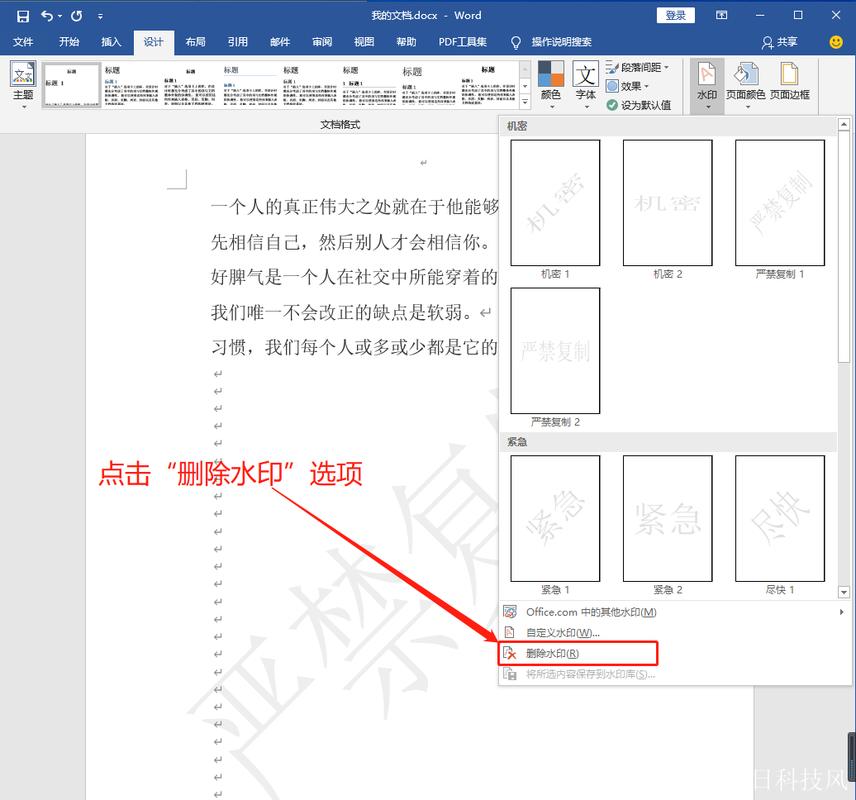
1、进入编辑状态:确保文档处于可编辑状态,而不是兼容模式或受保护状态。
2、选中水印对象:如果是图片水印,尝试单击图片将其选中;如果是艺术字或文本框水印,可能需要通过调整视图或使用“选择对象”工具来选中它们。
3、按Delete键删除:选中水印对象后,直接按下键盘上的Delete键即可将其删除。
需要注意的是,这种方法要求您能够准确识别并选中水印对象,对于一些与文档内容融合度较高的水印,可能需要花费一些时间来区分和选中。
三、使用“查找和替换”功能删除(适用于重复出现的水印)
如果水印是重复出现的文字或图案,且分布在文档的多个页面上,您可以使用“查找和替换”功能批量删除:
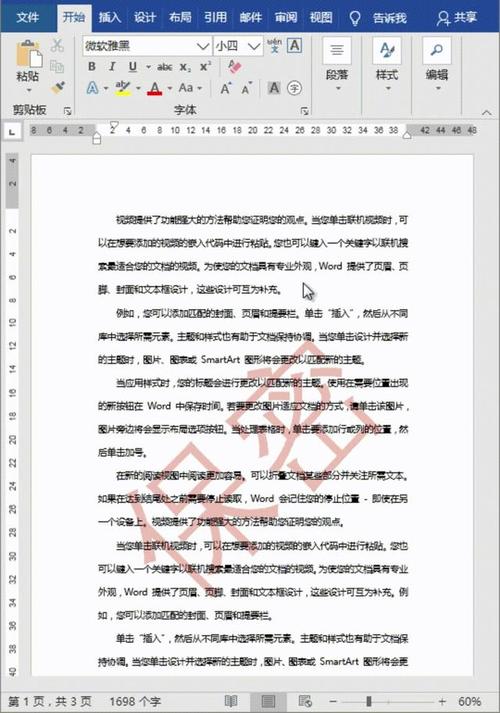
1、打开查找和替换对话框:按下Ctrl + H组合键,打开“查找和替换”对话框。
2、输入查找内容:在“查找内容”框中输入水印的文字或图案。
3、设置替换为空:将“替换为”框保持为空。
4、执行替换操作:点击“全部替换”按钮,Word会自动搜索并替换文档中所有匹配的水印内容。
这种方法适用于水印内容相对固定且重复出现的情况,可以大大提高删除效率。
使用VBA宏删除(适用于复杂或批量处理)
对于更复杂的水印情况,或者需要处理大量文档中的水印,您可以考虑使用VBA宏来实现自动化删除,但请注意,编写和运行VBA宏需要一定的编程基础。
1、录制宏:在Word中,通过“视图”选项卡启用“开发工具”,然后选择“录制宏”。
2、编写代码:在VBA编辑器中编写适合您需求的宏代码,以识别并删除文档中的水印。
3、运行宏:录制完成后,通过运行宏来自动删除水印。
由于VBA宏的编写涉及到具体的编程知识,这里不再赘述,如果您对这方面感兴趣,可以查阅相关的编程资料或寻求专业人士的帮助。
注意事项
在删除Word文档中的水印时,还需要注意以下几点:
1、备份原始文件:在进行任何删除操作之前,建议先备份原始文件,以防误删重要内容或导致文档损坏。
2、检查水印是否完全删除:删除水印后,仔细检查文档以确保所有水印都已被删除,没有遗漏。
3、避免破坏文档格式:在删除水印的过程中,注意不要破坏文档的整体格式和排版。
相关问答FAQs
问题一:如果水印是通过扫描纸质文档生成的图像水印,该如何删除?
答:对于这种图像水印,上述方法可能不太适用,您可以尝试使用专业的图像编辑软件(如Inkscape、PhotoShop等)打开文档的每一页,手动删除水印图像后再保存,但这种方法操作较为复杂且耗时较长,需要一定的图像处理技能。
问题二:删除水印后如何确保文档的安全性?
答:删除水印后,为确保文档的安全性,您可以采取以下措施:再次检查文档内容,确保没有遗漏任何敏感信息;根据需要设置文档的访问权限或密码保护,防止未经授权的访问和修改;妥善保存和管理文档,避免泄露给无关人员。
到此,以上就是小编对于word怎么删水印的问题就介绍到这了,希望介绍的几点解答对大家有用,有任何问题和不懂的,欢迎各位朋友在评论区讨论,给我留言。
内容摘自:https://news.huochengrm.cn/cyzd/21448.html
